Windows10升级工具(两款微软官方发布的Win10升级助手)
时间:2023-03-17 08:59 来源:未知 作者:永春小孩 点击:载入中...次
想要在当前的操作系统下升级到最新的Windows10,最安全的当然是使用微软官方发布的升级工具了,那么有哪些Windows10升级工具呢?其实微软发布了两款工具,下面小编就和大家介绍一下都是哪两款工具,又是如何使用进行升级到Windows10的。 第一款:Windows10易升(点击下载) Win10易升是微软官方发布的免费升级Win10工具,是大家升级Win10的好助手。升级简单快速安全,Win7升win10必备。 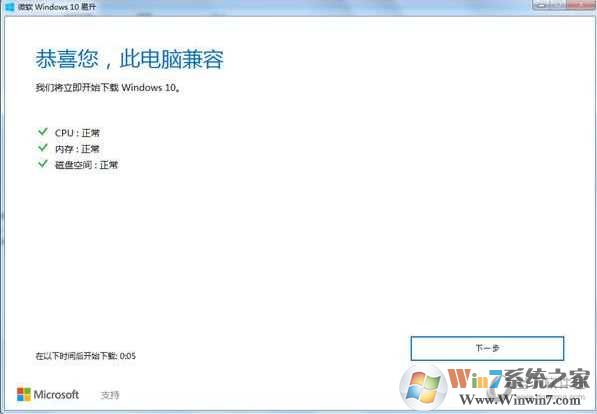 Windwos10易升可以自动检测电脑当前环境是否可以升级到Win10,如果不能那么会报告给用户哪个方面有问题需要解决后才能升级。 1.操作简单 两次点击就能完成整个过程 2.过程顺利 整个过程自动为用户进行检查,顺利帮用户完成升级 3.社交分享 用户还能获得一个下载链接分享到社交平台,让更多的人来升级Windows 10 4.有教育意义
提供大量的Windows 10信息和问题进行查阅 如果 Windows 易升的进度在 99% 处卡住的时间超过四小时,你可以尝试执行以下操作: 注意: 请按照这些步骤操作,然后再重新启动你的电脑。 否则,Media 文件夹可能不可用。
第二款:MediaCreationTool 点击下载 Media Creation Tool(win10安装程序|Win10官方升级工具),该工具除了可以创建 Windows 10 升级 USB/DVD 介质之外,还可以直接在Win7或Win8系统下载升级,或选择转换到 ISO 镜像。 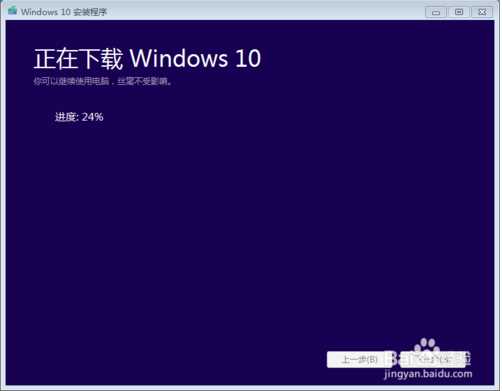 第三款:飞飞一键重装系统 (百度网盘提取码 zwv6) 1、下载【飞飞一键重装系统软件】到电脑中,然后双击打开,然后【点击一键重装系统按钮】如下界面:(运行软件前请先关闭杀毒软件防止干扰) 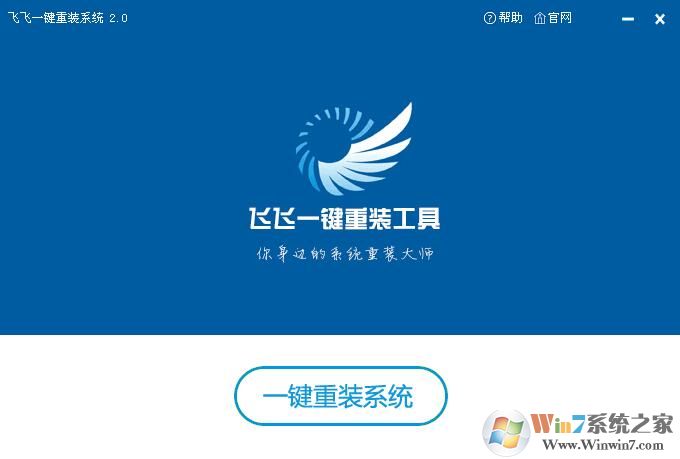 2、这时软件会先进行环境检测(右侧会显示你当前系统信息及硬盘状态),确定电脑是否可以进行系统重装,检测完毕后【点击下一步】; 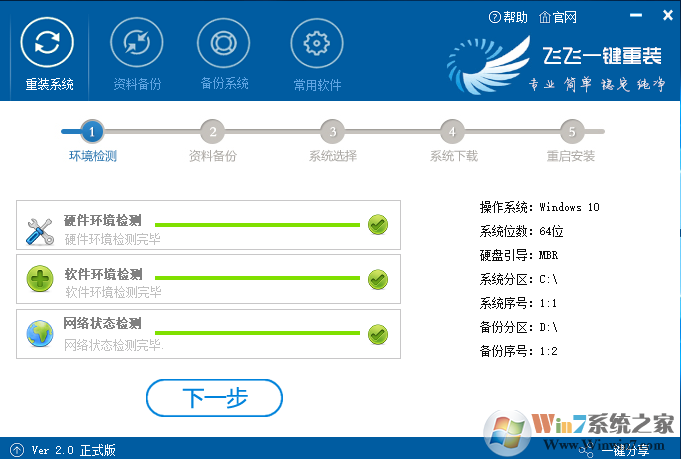 3、下一步是进行用户资料的一些备份,如果需要请勾选进行备份,不用备份的话取消勾选点下一步,备份完成会自动到下一步; 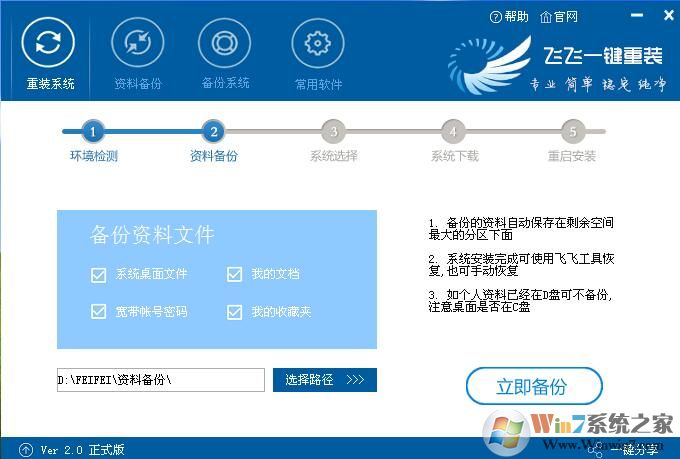 4、到达系统选择界面,飞飞一键重装精选了好用的操作系统,Win10系统有32位系统和64位系统之分,大家可以按自己配置需要选择,如果预装(电脑产商预装的系统)Win8/win10电脑只能选择64位Win8。本软件支持UEFI+GPT模式下的重装! 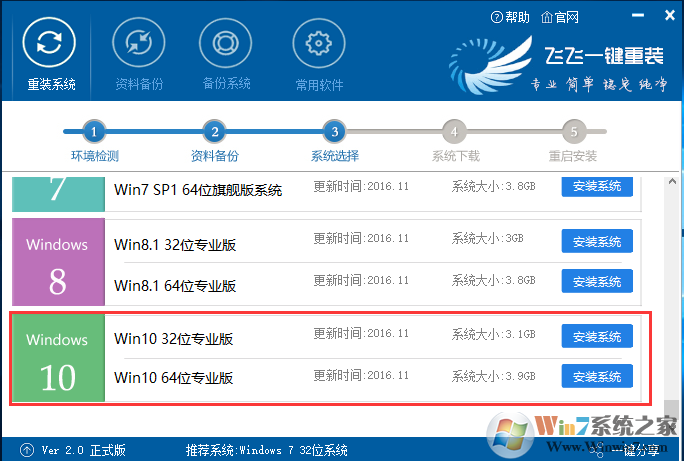 5、开始系统下载,下载速度视你的宽带M数而定,耐心等待就行。这里软件提供了重选系统、下载限速等功能,大家酌情使用! 如弹出防火墙请允许 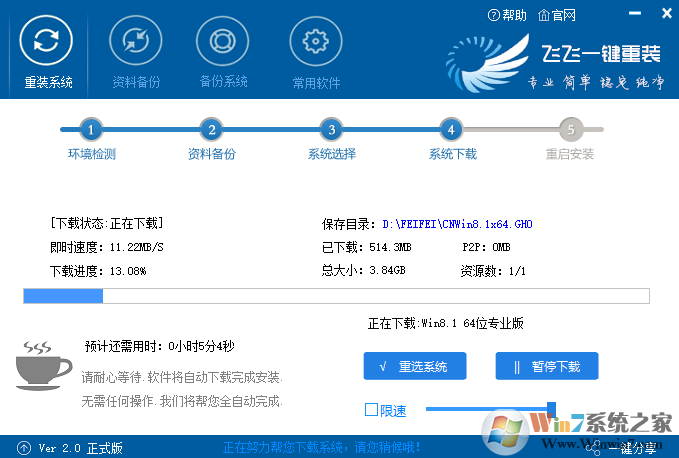 6、下载完成后,20秒倒计时重启开始安装Win10系统,如有未保存的任务可以先取消稍后重启; 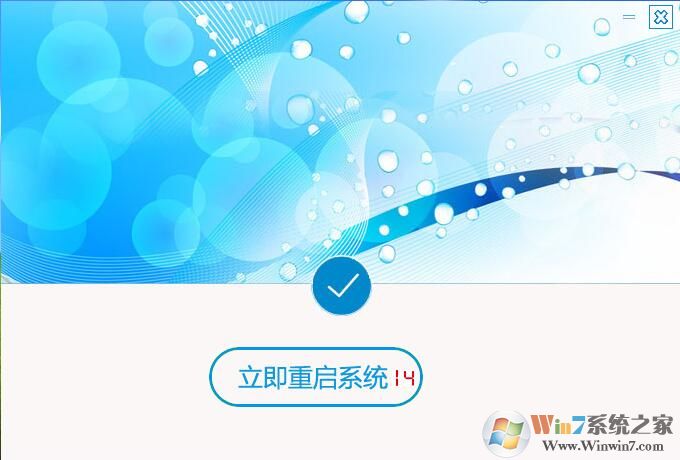 7、重启后一切是自动的,飞飞一键重装会给Win10添加一个安装启动项,如下图,自动将进行安装。 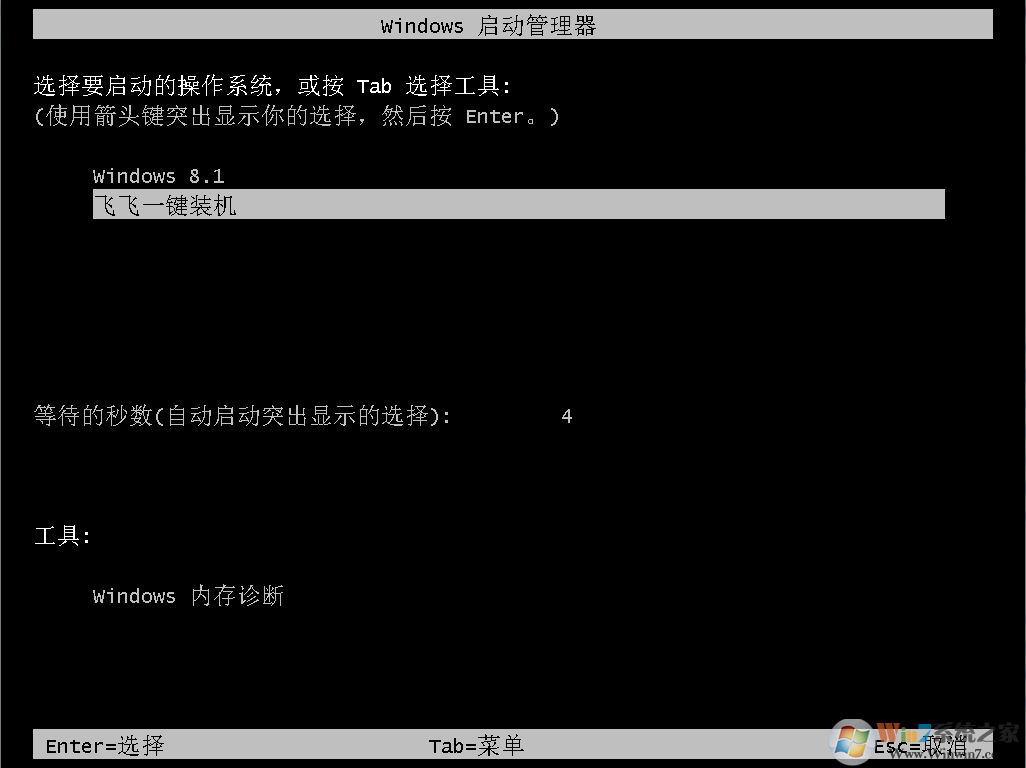 8、之后就是Win8系统的重装过程了,等待片刻,系统就可以安装完成了。(过程中会经历多次重启) 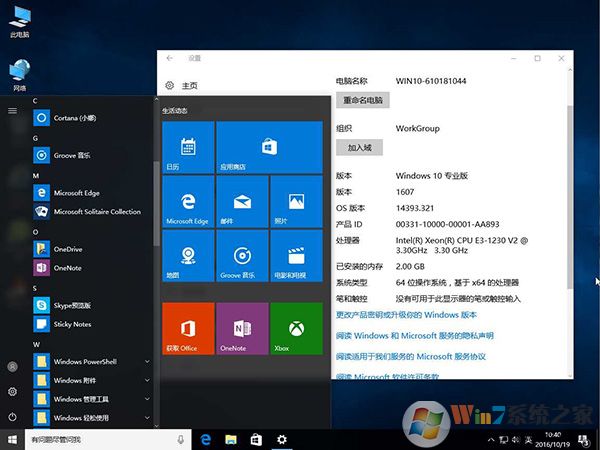 如果你想要试试Win10系统,不妨按小编推荐的这几个工具来升级Windows10吧。 (责任编辑:ku987小孩) |